Cómo rastrear las palabras clave de búsqueda más populares en su sitio de WordPress
Publicado: 2022-03-08¿Le gustaría saber cómo rastrear las palabras clave de búsqueda más populares en su sitio de WordPress?
Es una excelente oportunidad para obtener nuevas ideas de contenido y comprender mejor las necesidades de su audiencia.
En este artículo, le mostraremos 3 formas rápidas y sencillas de realizar un seguimiento de las palabras clave de búsqueda más populares en su sitio.
Aquí está la tabla de contenido para ayudarlo a navegar:
- Cómo rastrear las palabras clave que la gente usa para encontrar su sitio
- Cómo averiguar qué buscan las personas en su sitio
¿Qué es el seguimiento de palabras clave?
Para empezar, hablemos de qué son las palabras clave.
Las palabras clave son términos de búsqueda que las personas ingresan en un formulario de búsqueda cuando buscan contenido o productos.
El seguimiento de palabras clave se puede dividir en 2 partes:
- Seguimiento en el sitio : le permite saber qué palabras clave estaban usando los visitantes cuando buscaban en su sitio.
- Seguimiento fuera del sitio : le permite averiguar qué palabras clave usan los visitantes para encontrar su sitio en los motores de búsqueda.
A continuación, le mostraremos cómo realizar ambos tipos de seguimiento de palabras clave y explicaremos en detalle por qué el seguimiento de palabras clave es esencial para todos los que desean tener éxito en línea.
Por qué debería realizar un seguimiento de las palabras clave de su sitio
Debido al seguimiento de palabras clave fuera del sitio, puede obtener información valiosa sobre el rendimiento de su sitio en los motores de búsqueda.
Le permite averiguar qué palabras clave usan las personas para encontrar su sitio y cuánto tráfico le traen las palabras clave específicas.
Es importante monitorear regularmente las palabras clave que clasifica su sitio para ver los puntos de crecimiento potencial del tráfico.
Con esta información, puede averiguar qué artículos de su sitio son los más exitosos y ajustar su estrategia de marketing de contenido según sea necesario.
El caso es un poco diferente con el seguimiento de palabras clave en el sitio.
Si un visitante usa el formulario de búsqueda en su sitio, generalmente significa una de las siguientes cosas:
No pudieron encontrar el contenido correcto de inmediato o querían consumir aún más de su contenido.
Ambas son excelentes oportunidades para descubrir qué le falta a su sitio y para satisfacer las necesidades de su audiencia.
Ahora que hemos descubierto la importancia del seguimiento de palabras clave, echemos un vistazo a cómo puede habilitarlo en su sitio.
Cómo rastrear las palabras clave que la gente usa para encontrar su sitio
Hay 2 formas de rastrear las palabras clave que la gente usa para encontrar su sitio. Hablemos de ambos métodos a continuación.
Método 1: usar la consola de búsqueda de Google
La primera forma es usar Google Search Console. Esta herramienta gratuita en línea le permite medir el tráfico de búsqueda y el rendimiento general de su sitio.
Para comenzar a usarlo, debe agregar su sitio a Google Search Console.
Si aún no lo ha hecho, simplemente siga el tutorial sobre cómo agregar su sitio de WordPress a Google Search Console.
Una vez que haya agregado su sitio a Google Search Console, vaya a la pestaña Rendimiento » Resultados de búsqueda .
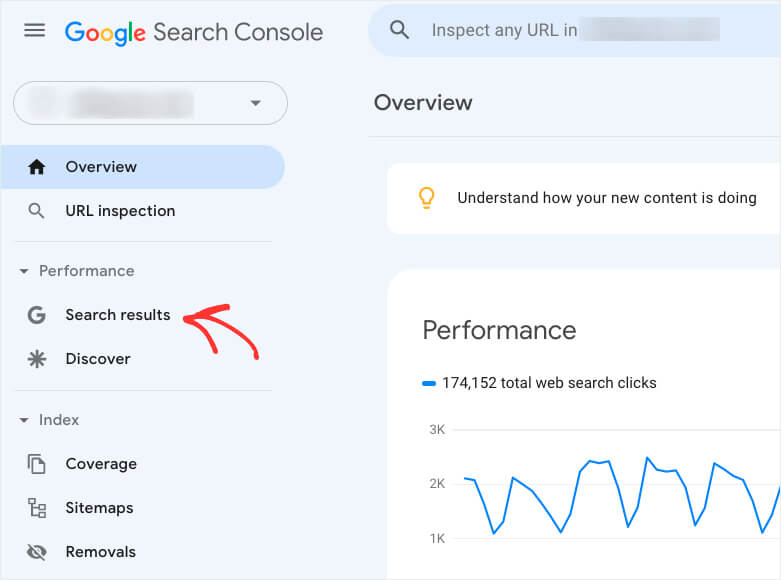
Aquí encontrará un informe con la posición promedio de su sitio en los resultados de búsqueda de Google.
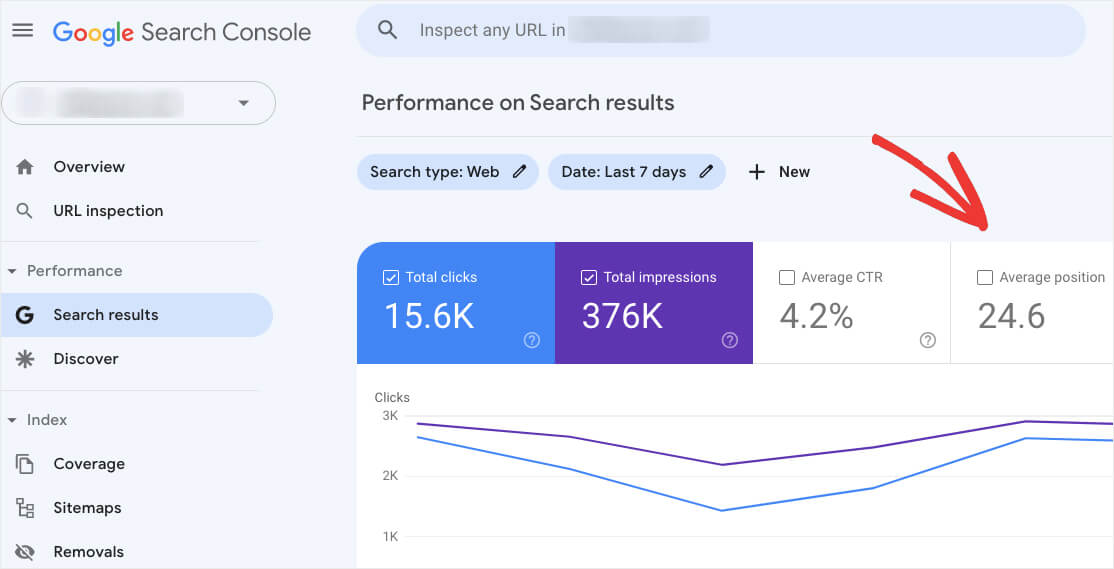
Si se desplaza hacia abajo en Consultas , verá la lista de palabras clave para las que se clasifica su sitio web, junto con sus posiciones, impresiones y clics.
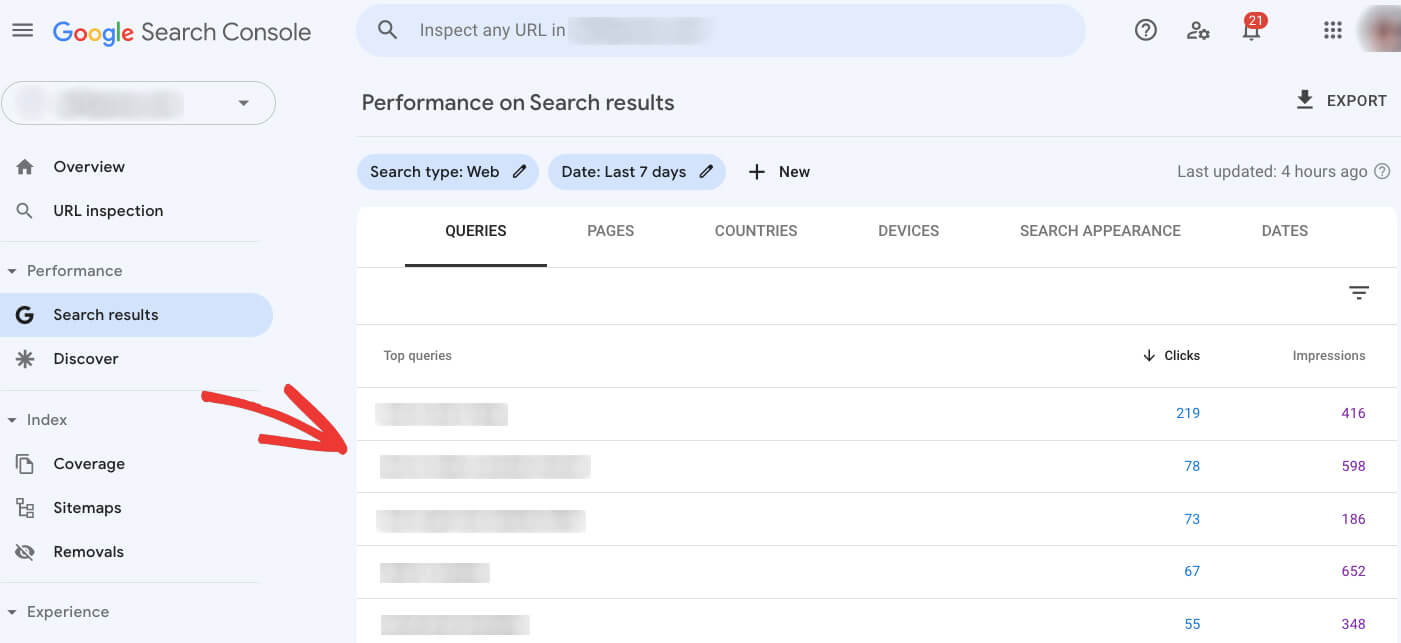
Tenga en cuenta que si acaba de agregar su sitio a Google Search Console, la recopilación de datos llevará algún tiempo.
Google Search Console es una herramienta en línea agradable y poderosa. Pero su trabajo principal es brindarle informes sobre la salud y el rendimiento de su sitio.
Es por eso que al usarlo, puede obtener solo información básica sobre las palabras clave para las que se clasifica su sitio.
Si está buscando análisis avanzados, es mejor que use el segundo método.
Método 2: Usando MonsterInsights
La mejor manera de obtener un informe completo sobre qué palabras clave usan las personas para encontrar su sitio es usar un complemento como MonsterInsights.
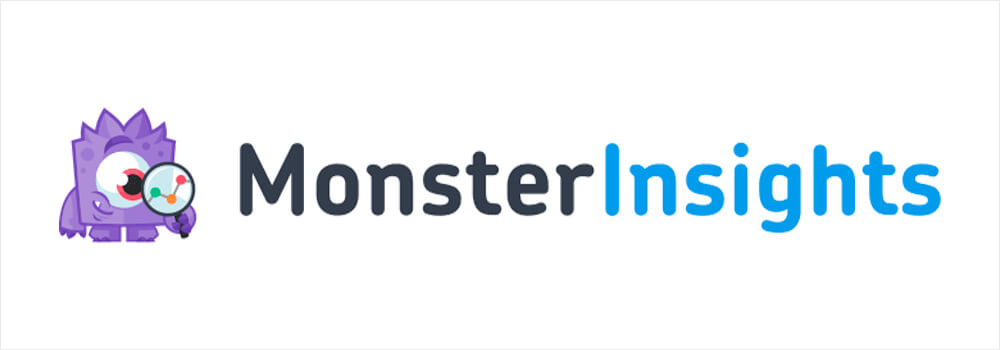
Como el mejor complemento de Google Analytics para WordPress, MonsterInsights garantiza una integración perfecta de su sitio con Google Analytics, incluso si no tiene conocimientos de tecnología.
Por lo general, cuando agrega su sitio a Google Analytics, necesita editar el código de su tema. Es un desafío para los principiantes y requiere conocimientos avanzados de WordPress.
Con MonsterInsights, puede conectar su sitio con Google Analytics con solo unos pocos clics, sin necesidad de codificación.
Además, MonsterInsights le permite ver el panel de control de Google Analytics dentro de WordPress. ¡Ni siquiera necesita salir de su sitio para consultar su informe de tráfico!
Aquí hay otras cosas que puede hacer con este complemento:
- Seguimiento de conversión de formularios . ¿Le gustaría saber cuántas personas usan un boletín informativo o un formulario de contacto en su sitio? Con MonsterInsights, puede averiguar fácilmente la cantidad de vistas de formularios y su tasa de conversión.
- Análisis mejorado de WooCommerce . ¿Eres propietario de una tienda WooCommerce? Vea sus números de ventas, tasa de conversión e ingresos en su tablero de WordPress con MonsterInsights.
- Informes en tiempo real . ¿Se pregunta cuántos visitantes hay en su sitio en este momento? Con MonsterInsights, puede ver quién está en línea y qué está haciendo en tiempo real.
Ahora veamos cómo puede usar MonsterInsights para rastrear las palabras clave que la gente usa para encontrar su sitio.
Paso 1: Instalar y activar MonsterInsights
El primer paso es obtener su copia del complemento MonsterInsights.
Una vez hecho esto, navegue a su cuenta de MonsterInsights y abra la pestaña Descargas .
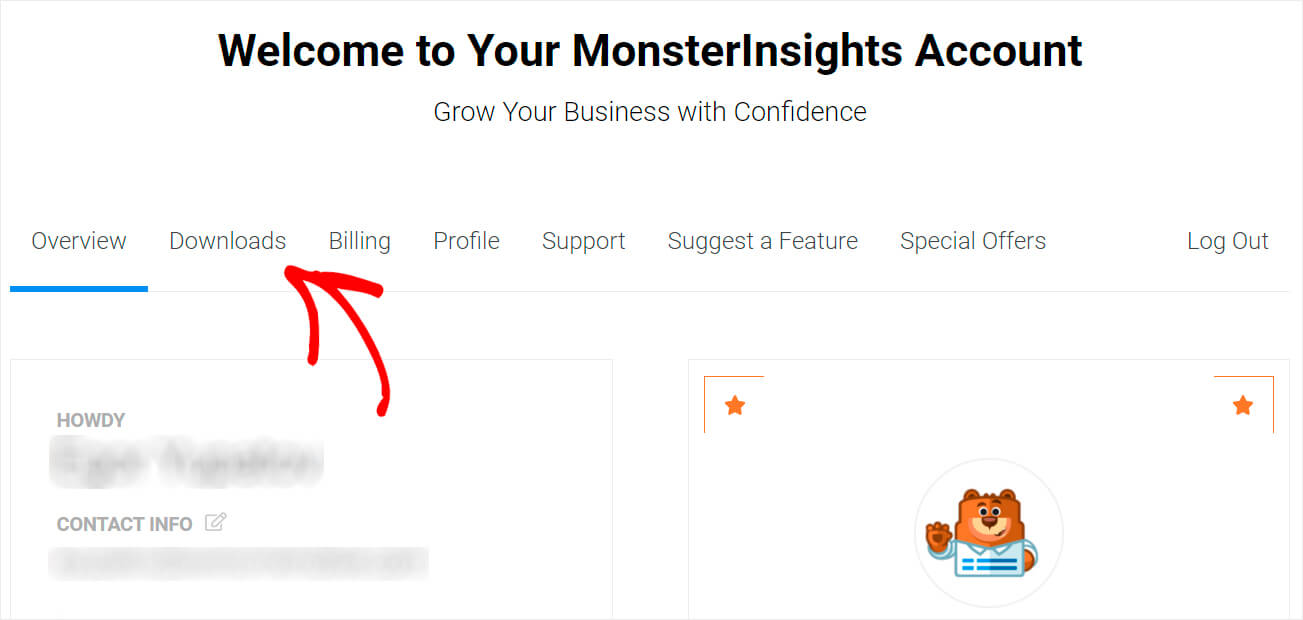
Luego, haga clic en Descargar MonsterInsights y guarde el archivo ZIP del complemento en su computadora.
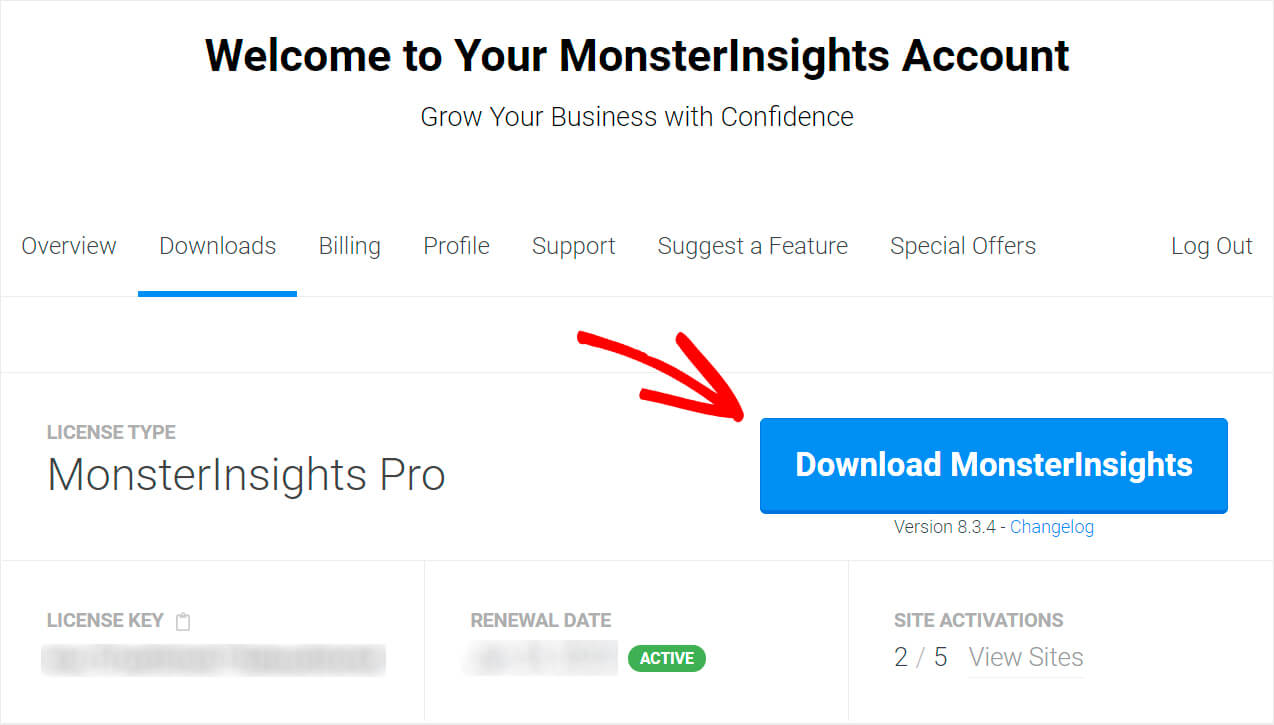
Copie su clave de licencia en la parte inferior izquierda. Lo necesitará para activar el complemento más tarde.
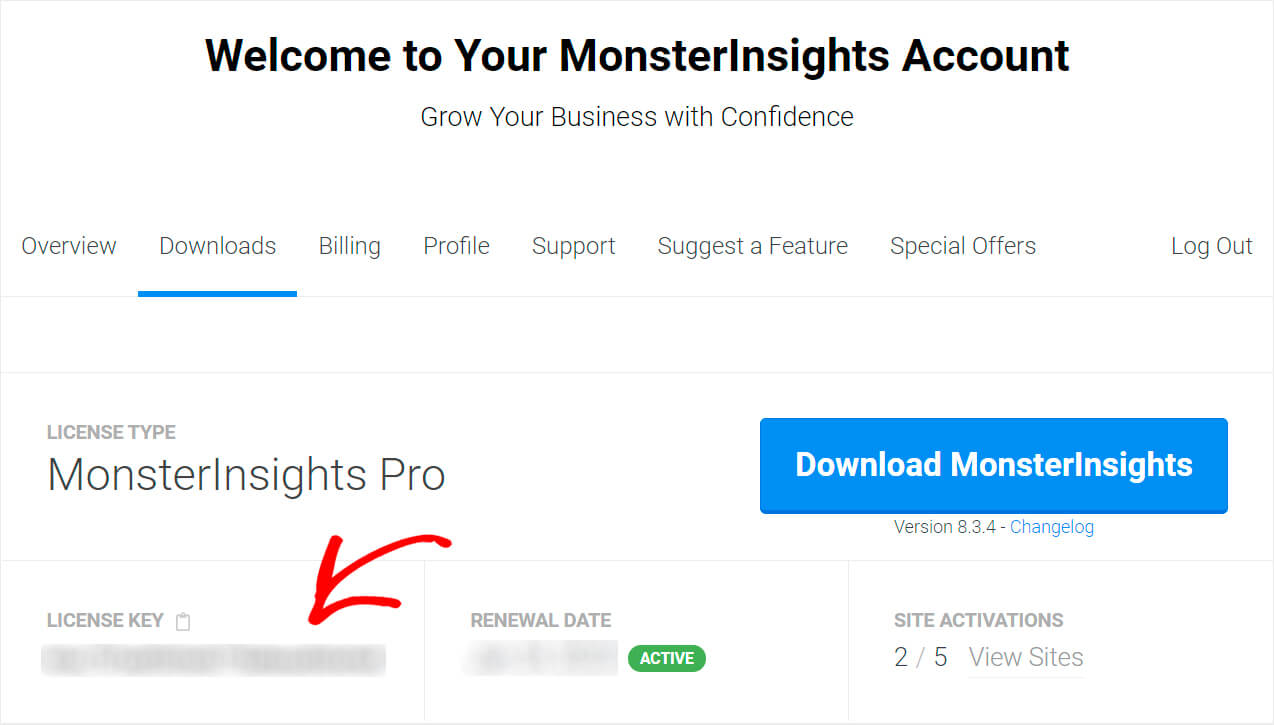
Una vez que haya terminado de descargar, vaya al panel de control de su sitio de WordPress y cargue el archivo ZIP del complemento MonsterInsights.
¿Necesita ayuda sobre cómo hacer eso? Consulte este tutorial paso a paso sobre cómo instalar un complemento de WordPress.
Después de instalar y activar MonsterInsights, el siguiente paso es conectar su sitio a Google Analytics.
Paso 2: conecta tu sitio con Google Analytics
Para conectar su sitio a Google Analytics, vaya al panel de control de su sitio de WordPress y haga clic en el botón Conectar MonsterInsights y configurar el análisis del sitio web .
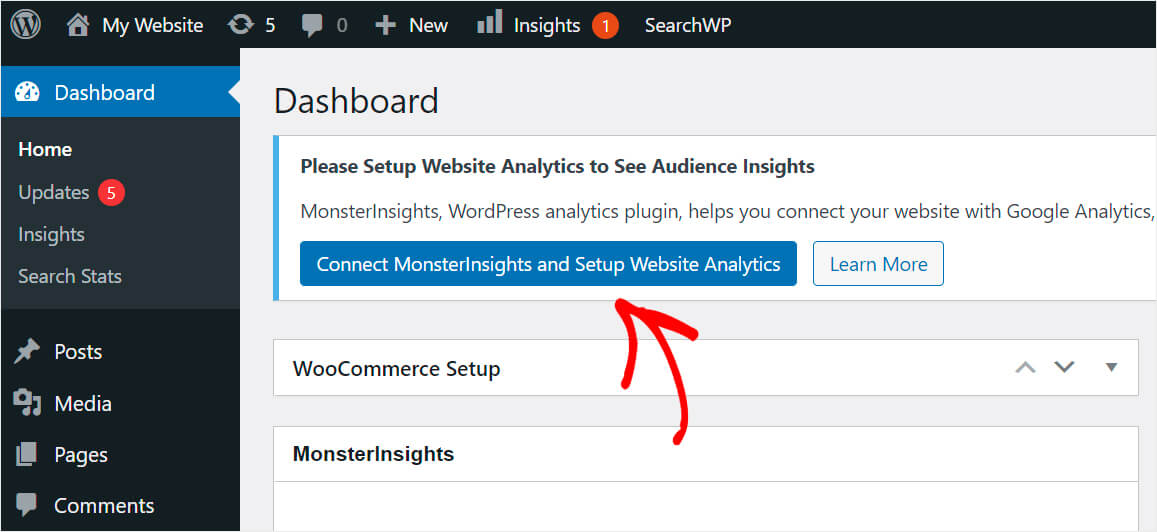
Después de hacer clic en el botón, simplemente siga los pasos del asistente de configuración para agregar Google Analytics a su sitio.
Paso 3: agregue su sitio a Google Search Console
Una vez que haya conectado Google Analytics a su sitio, el siguiente paso es agregarlo a Google Search Console.
Si necesita ayuda con eso, no dude en consultar el tutorial paso a paso sobre cómo agregar un sitio de WordPress a Google Search Console.

Paso 4: vea los datos de los términos de búsqueda de su sitio en el panel de WordPress
Debe esperar uno o dos minutos mientras MonsterInsights recopila datos en su sitio web.
Para ver los datos de los términos de búsqueda de su sitio, navegue a la pestaña Insights en su panel de control de WordPress.
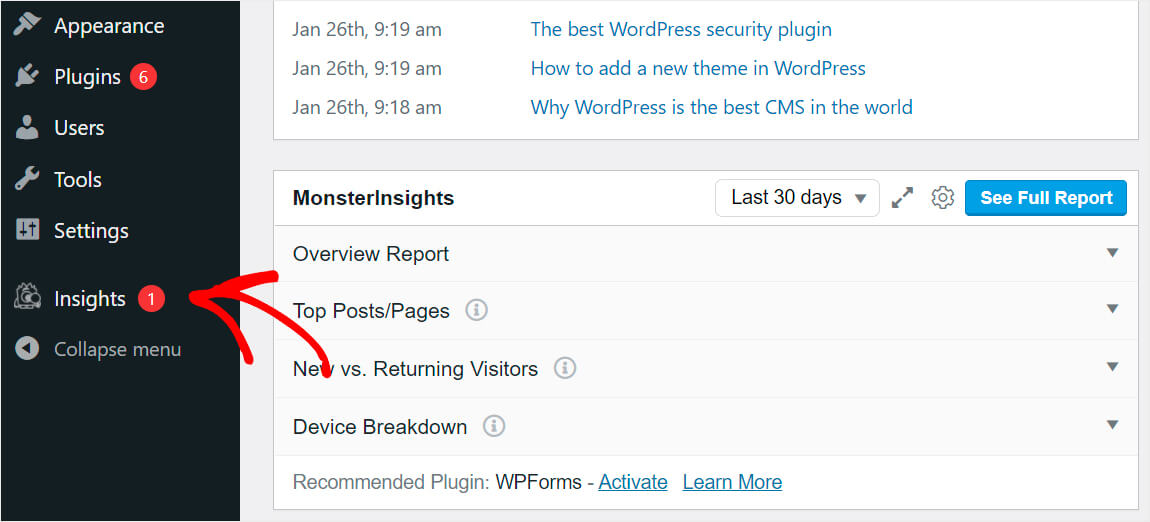
Una vez allí, ve a la pestaña Consola de búsqueda .

Aquí encontrará una lista de los 50 términos de búsqueda principales para su sitio con la cantidad de clics, CTR y posiciones promedio en los resultados de búsqueda.
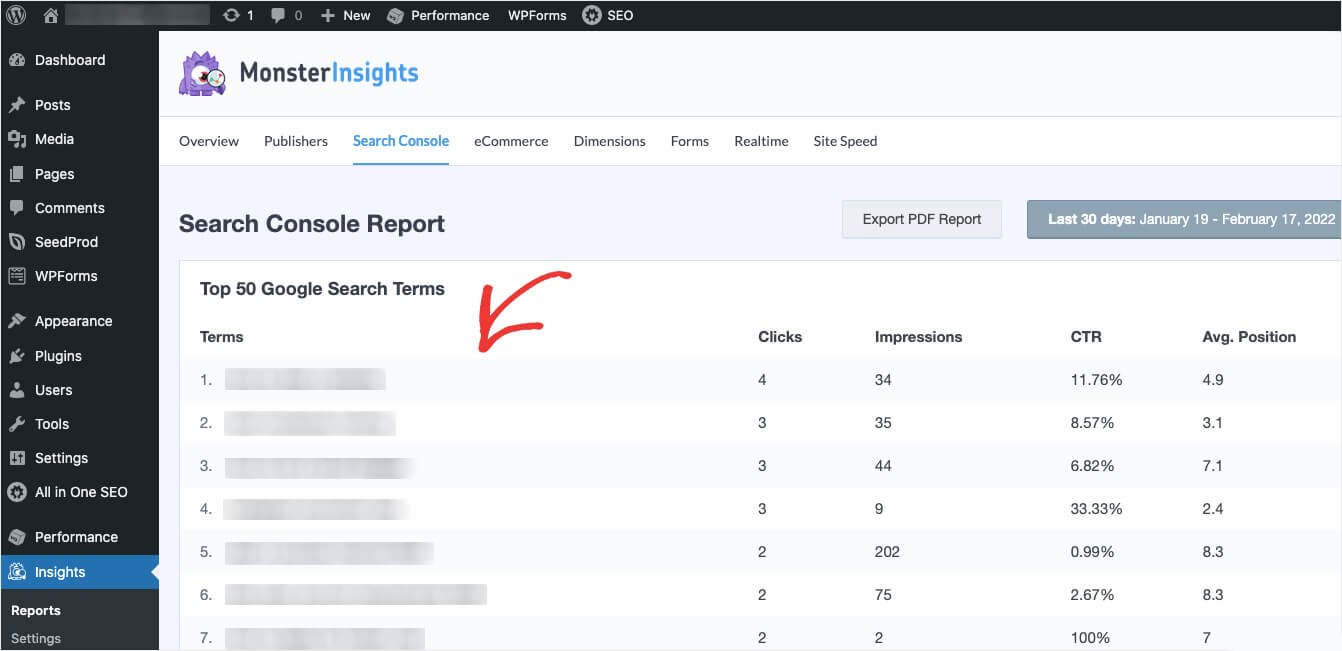
Es muy conveniente poder verificar las palabras clave más populares por las que se clasifica su sitio sin siquiera salir del panel de control de WordPress.
Si también desea ver las palabras clave que usan las personas para encontrar su sitio a través de Google Analytics, vaya al siguiente paso a continuación.
Paso 5: vea los datos de los términos de búsqueda de su sitio en Google Analytics
Vaya a su cuenta de Google Analytics y navegue a la pestaña Adquisición » Consola de búsqueda » Consultas .
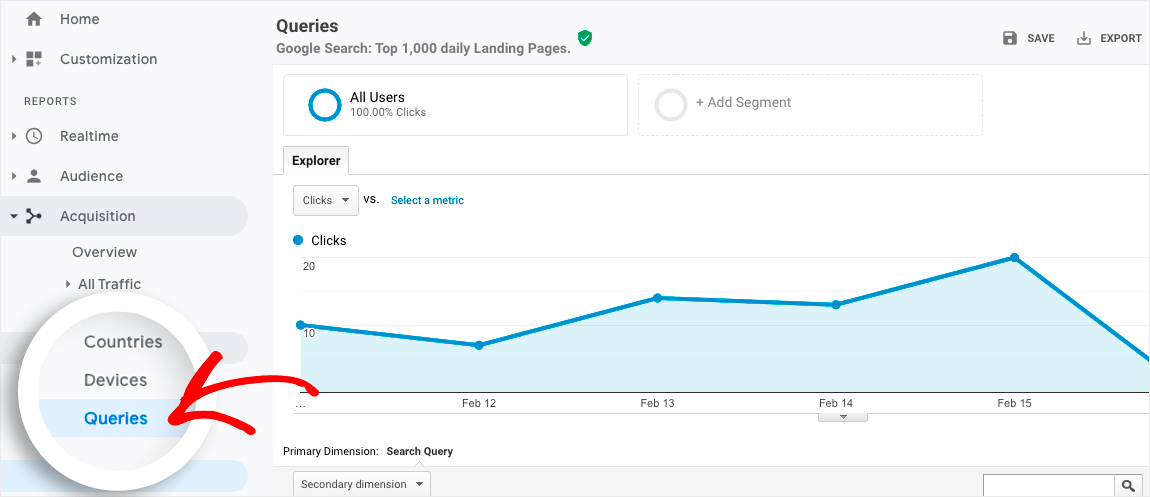
Aquí encontrará todas las consultas de búsqueda que se han recopilado desde que conectó su sitio a Google Analytics.
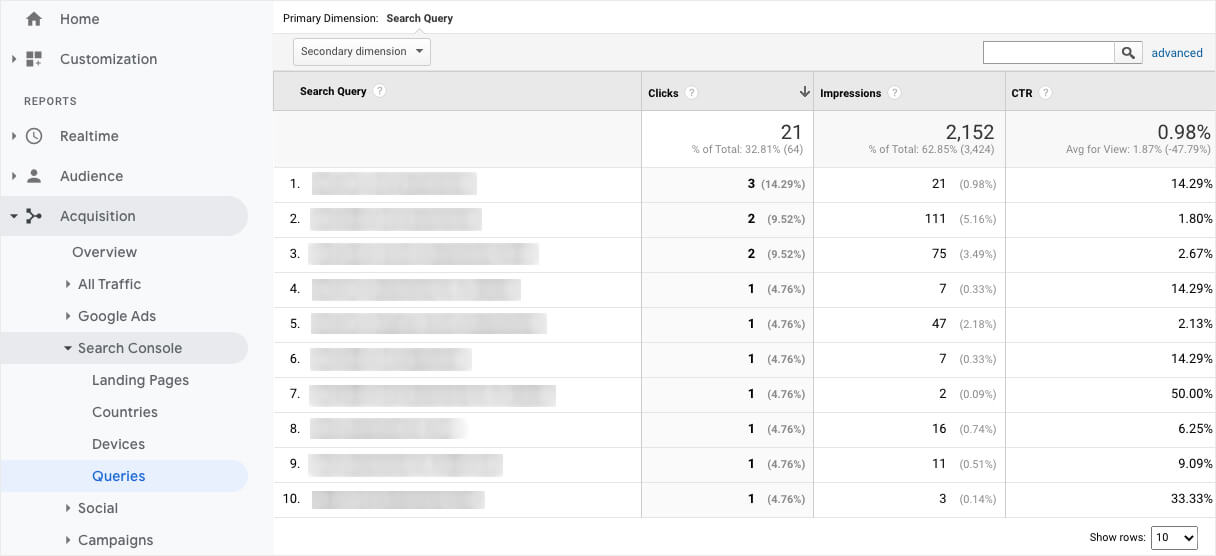
Ahora que sabe cómo realizar un seguimiento de las palabras clave que la gente usa para encontrar su sitio, echemos un vistazo a cómo puede realizar un seguimiento de palabras clave en el sitio.
Cómo averiguar qué buscan las personas en su sitio
La forma más fácil de averiguar qué buscan las personas en su sitio es usar un complemento como SearchWP.

Este es el mejor complemento de búsqueda de WordPress que ofrece toneladas de funciones útiles para mejorar las capacidades de búsqueda de su sitio.
Más de 30 000 propietarios de sitios ya lo utilizan para proporcionar a sus visitantes resultados de búsqueda relevantes y aumentar la visibilidad del contenido.
Más allá de la capacidad de rastrear palabras clave en su sitio, también puede usar SearchWP para:
- Muestra los resultados de la búsqueda en modo en vivo . ¿Le gustaría mostrar los resultados de búsqueda en su sitio en tiempo real? Actívelo en la configuración de SearchWP para brindar a los visitantes una mejor experiencia de usuario.
- Haga que los tipos de publicaciones personalizadas se puedan buscar . ¿Has publicado un nuevo tipo de publicación personalizada, pero no aparece en los resultados de búsqueda? Con SearchWP, puede hacer que los tipos de publicaciones personalizadas se puedan buscar con unos pocos clics.
- Habilitar la búsqueda difusa . ¿Quiere que sus visitantes encuentren el contenido correcto incluso si cometen un error tipográfico? Habilite la búsqueda difusa con SearchWP y mejore la visibilidad de su contenido.
Ahora, echemos un vistazo a cómo puede averiguar qué buscan las personas en su sitio usando SearchWP.
Paso 1: Instale y active el complemento SearchWP
El primer paso es obtener su copia del complemento SearchWP aquí.
Una vez hecho esto, vaya a su complemento SearchWP y navegue a la pestaña Descargas .
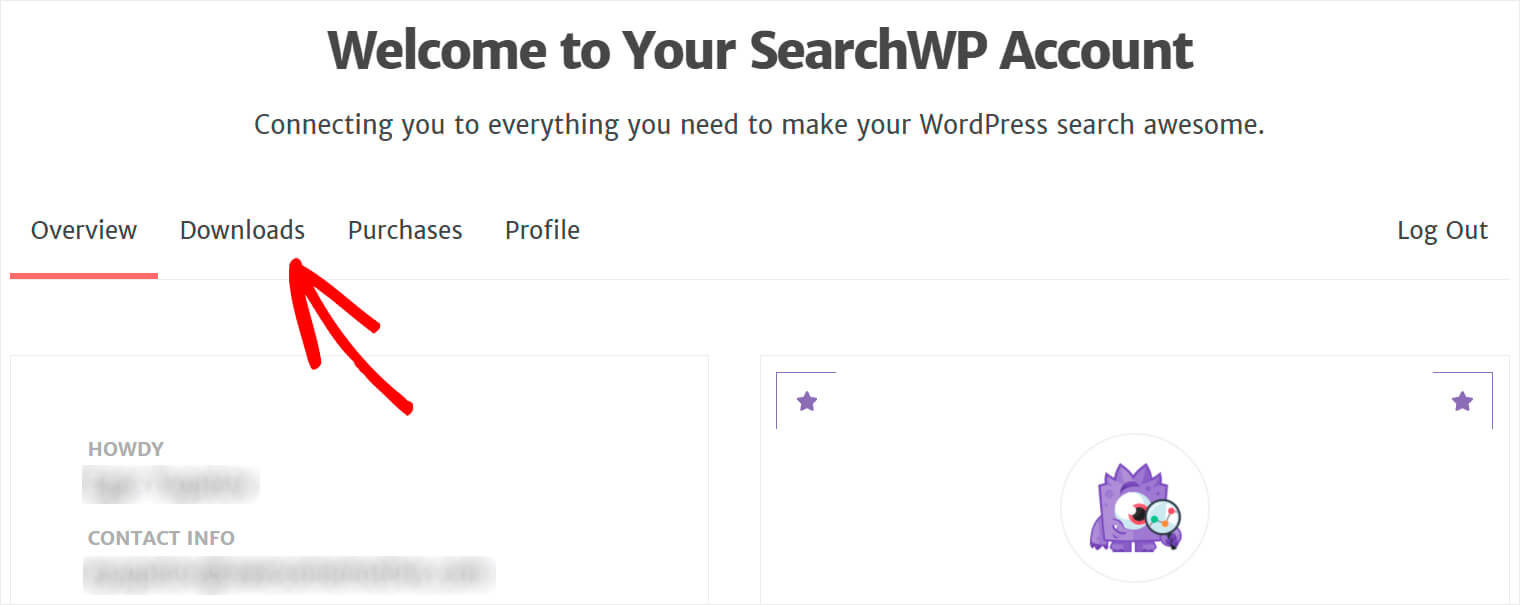
Luego, presione el botón Descargar SearchWP y guarde el archivo ZIP del complemento en su computadora.
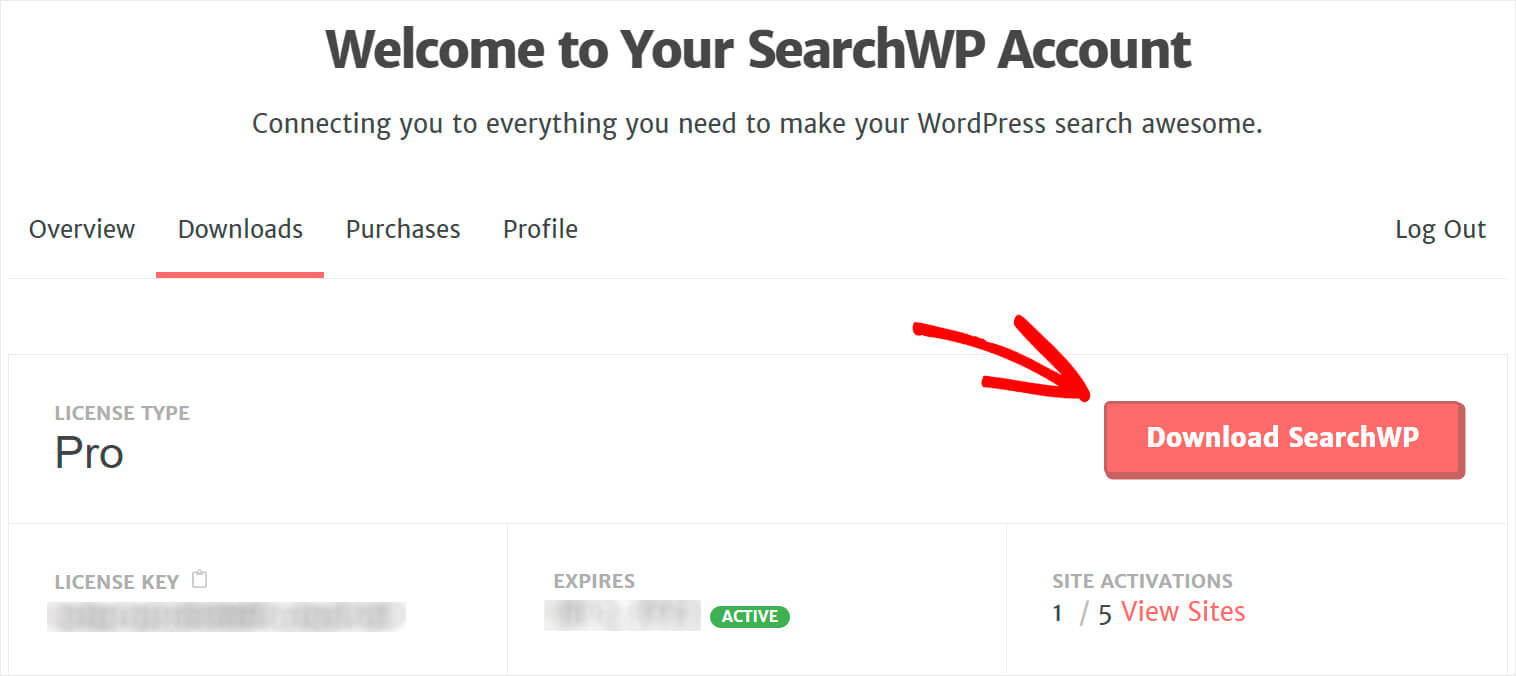
Copie la clave de licencia en la misma pestaña. Lo necesitará para activar su copia de SearchWP más adelante.
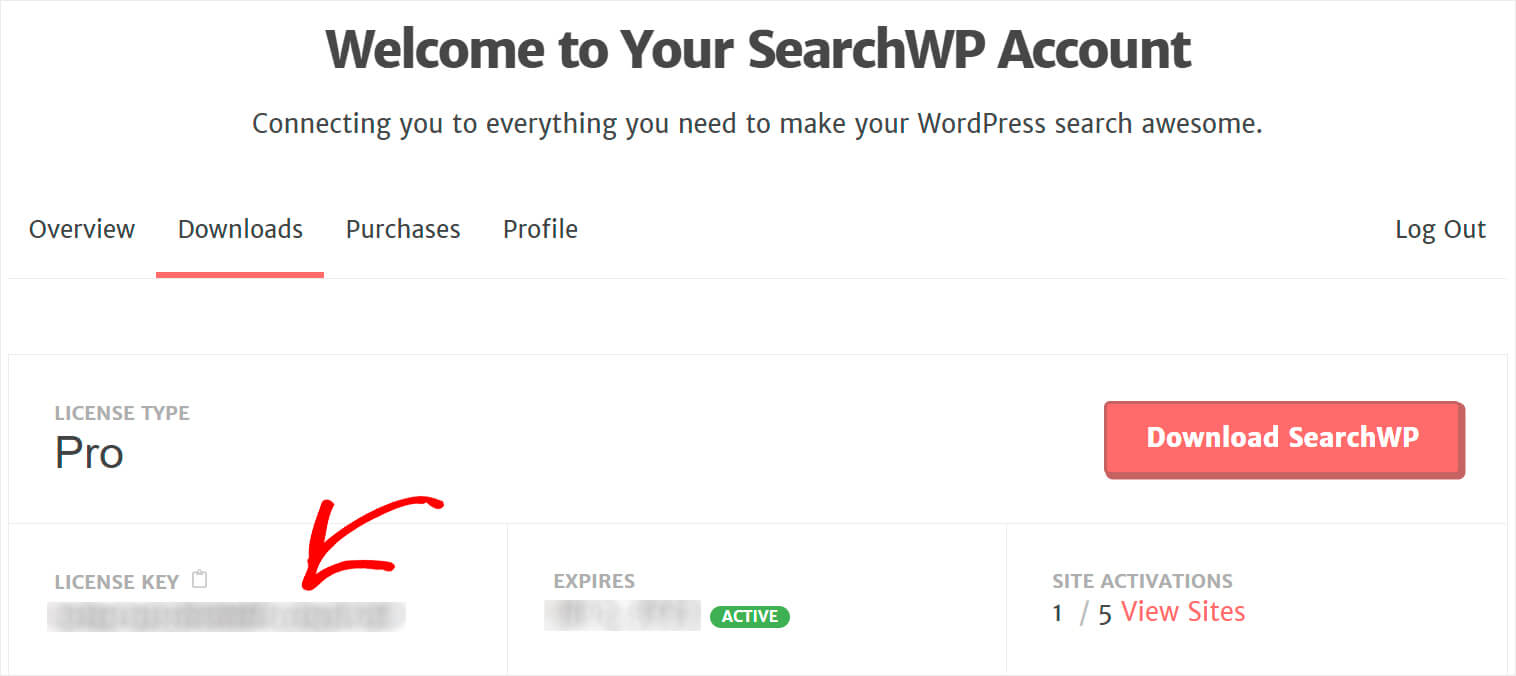
Una vez que haya descargado el complemento, el siguiente paso es cargarlo en su sitio.
¿Necesita un repaso sobre cómo hacer eso? Siga esta guía detallada sobre cómo instalar un complemento de WordPress.
Después de instalar el complemento SearchWP, debe activarlo. Para hacerlo, haga clic en el botón SearchWP en el panel superior del tablero de WordPress.
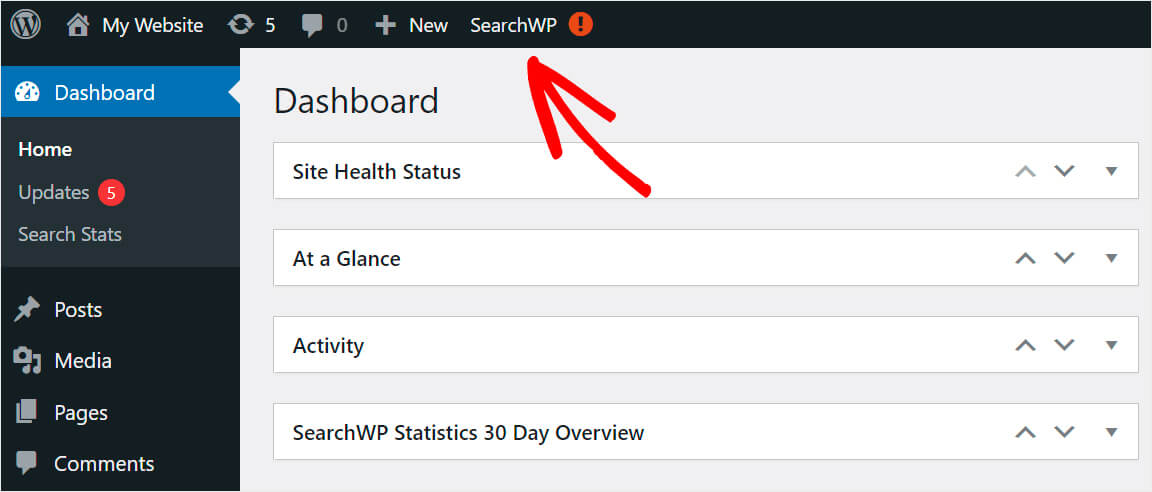
Luego, navegue a la pestaña Licencia .
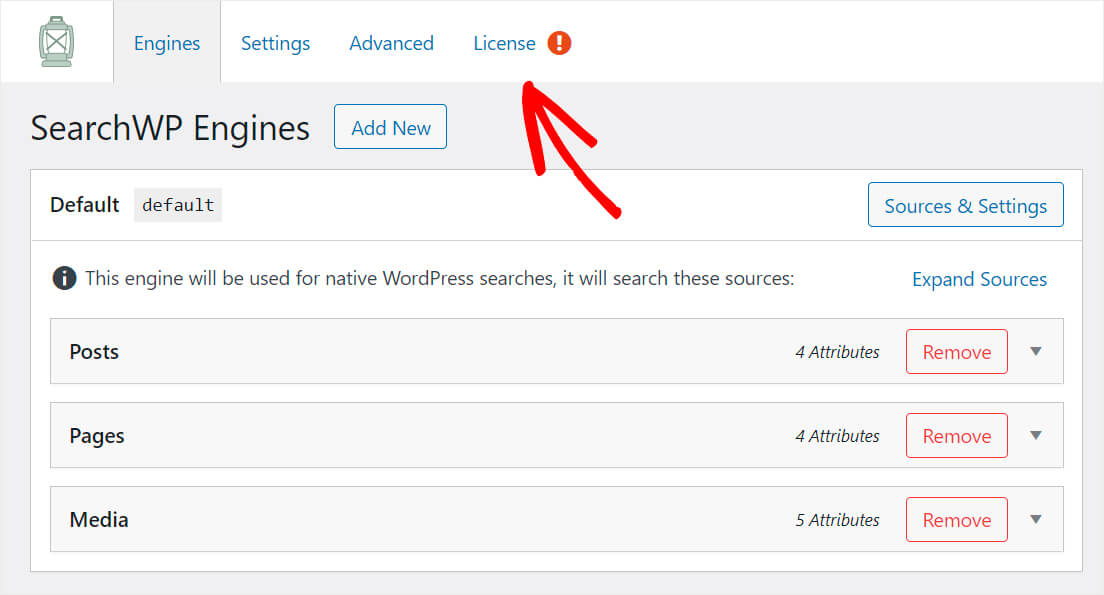
Pegue la clave de licencia que copió anteriormente en su cuenta de SearchWP en el campo y haga clic en Activar .

Una vez que active el complemento, el siguiente paso es instalar y activar la extensión Metrics.
Paso 2: Instalar y activar la extensión Metrics
Esta extensión le brinda un informe detallado sobre la actividad de búsqueda en el sitio de sus visitantes.
Puede usarlo para averiguar qué buscan las personas con más frecuencia en su sitio, cuánto hacen clic en los resultados de búsqueda y mucho más.
Para obtener la extensión, vaya a la página de descarga de la extensión Metrics. Una vez allí, haga clic en el botón Descargar extensión y guárdelo en su computadora.
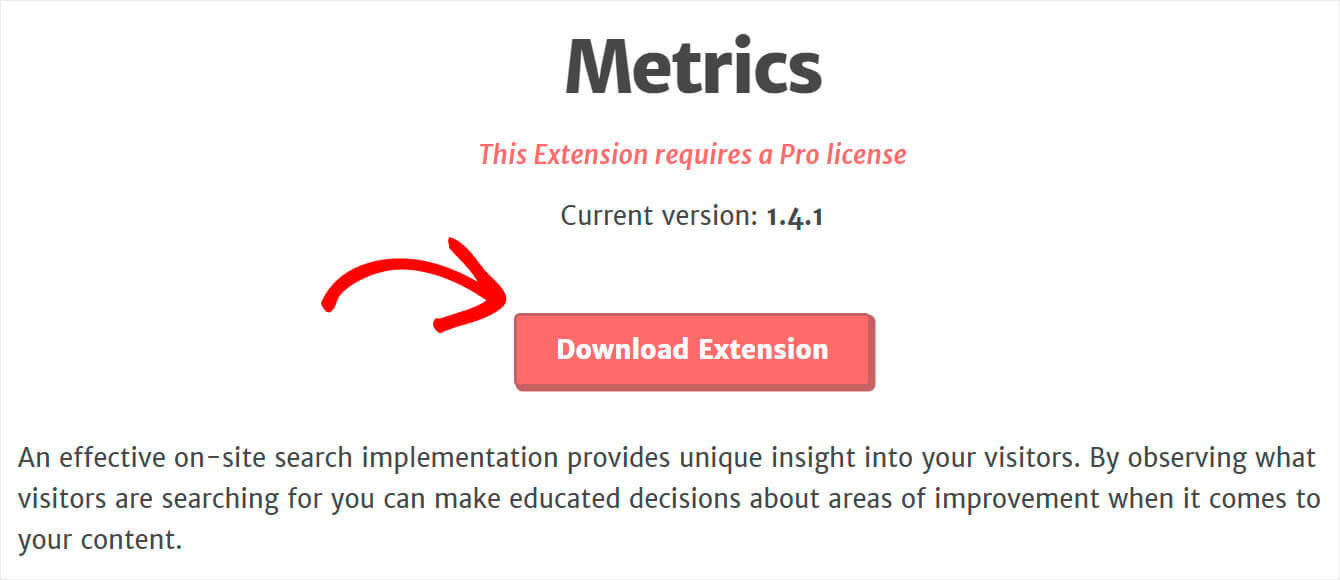
Una vez finalizada la descarga, simplemente instale y active la extensión de la misma manera que el complemento SearchWP.
Paso 3: Revisa la actividad de búsqueda en tu sitio
Una vez hecho esto, vaya a su panel de control de WordPress y haga clic en Métricas en la pestaña SearchWP .
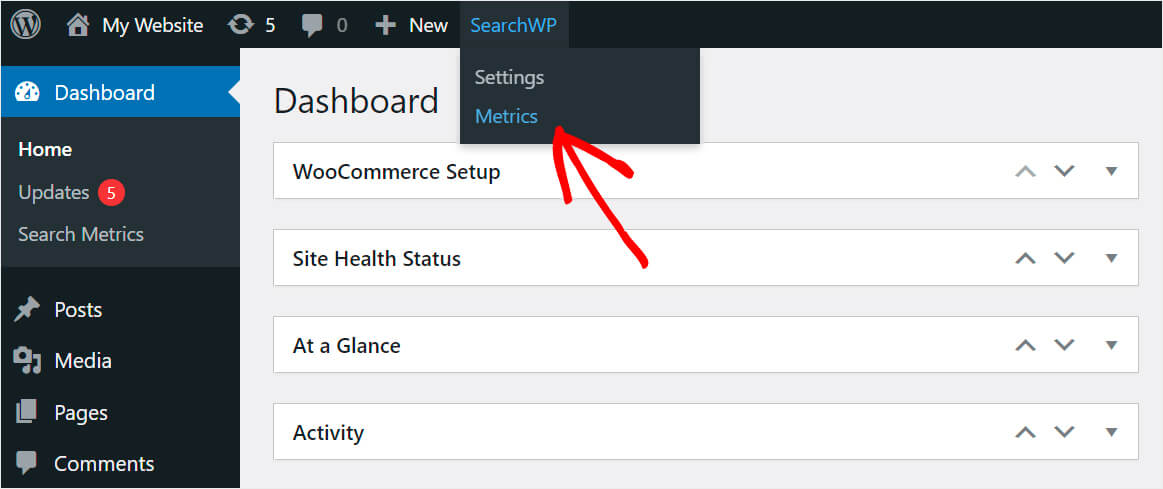
Aquí encontrará datos sobre todas las consultas de búsqueda que los visitantes han realizado en su sitio.
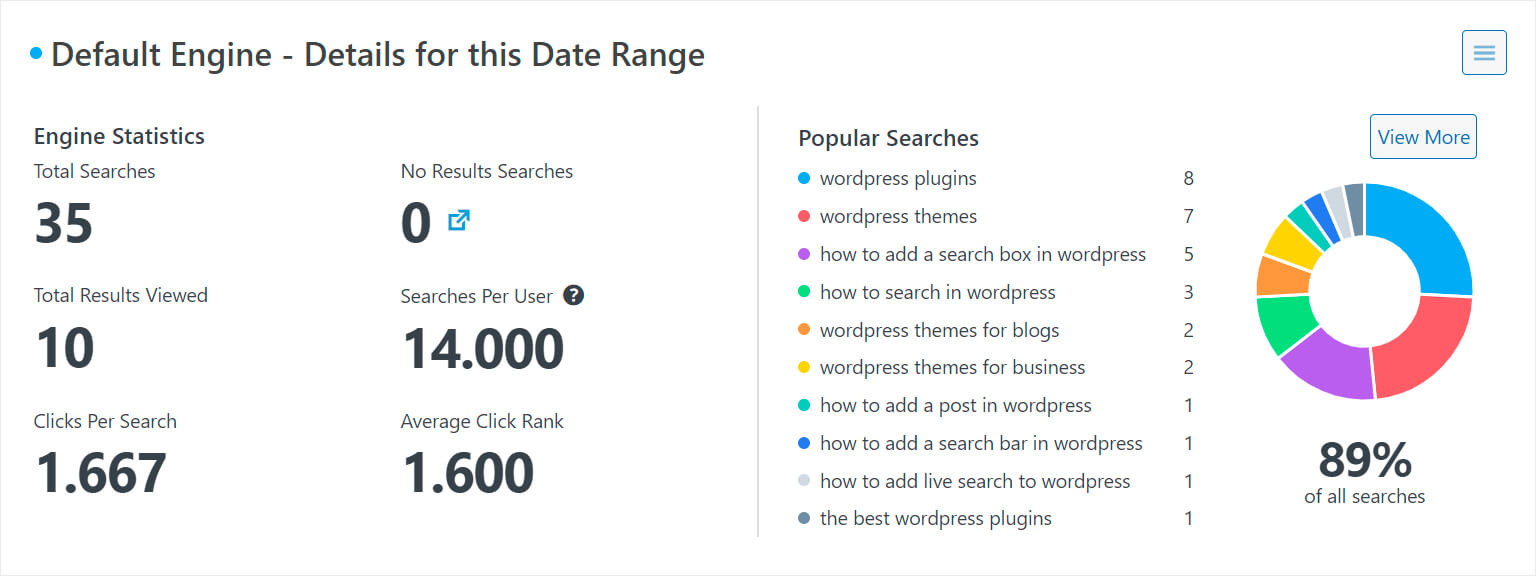
Esa es información valiosa que puede ayudarlo a conocer mejor a su audiencia.
Tenga en cuenta que llevará algún tiempo recopilar datos sobre las consultas de búsqueda realizadas en su sitio después de instalar la extensión.
En este artículo, aprendió cómo rastrear las palabras clave que los visitantes ingresaron en su sitio y cómo averiguar qué palabras clave usaron para encontrarlo en los motores de búsqueda.
Si está listo para comenzar a rastrear las palabras clave que la gente usa para encontrar su sitio, puede obtener su copia de MonsterInsights aquí.
Si está listo para comenzar a rastrear las palabras clave que los visitantes buscan en su sitio, puede obtener su copia de SearchWP aquí.
¿Le gustaría ocultar algunas páginas específicas de los resultados de búsqueda en su sitio? No dude en consultar cómo excluir páginas de los resultados de búsqueda del sitio en el tutorial de WordPress.
¿Has encontrado algún problema con la búsqueda de WordPress? Eche un vistazo a la guía completa sobre cómo arreglar la búsqueda de WordPress que no funciona.
